USB boot đã trở thành công cụ không thể thiếu khi sửa lỗi máy tính, cài lại Windows. Nếu như một đĩa Win chỉ có thể giúp bạn cài được một hệ điều hành thì với USB boot bạn có thể làm được nhiều hơn thế. Chỉ cần có file ISO của hệ điều hành muốn cài đặt và một công cụ hỗ trợ tạo USB boot chuẩn là bạn có thể tạo được USB boot dùng để cài Windows, fix lỗi khi cần.
Hơn nữa, nhiều công cụ còn hỗ trợ tạo USB multiboot giúp bạn cài đặt nhiều hệ điều hành trên cùng một USB, ví dụ có thể tạo USB multiboot chứa cùng lúc cả Windows 7, Windows 8, Windows 10, thậm chí cả các bản distro Linux. Sau đó, khi cắm USB vào máy tính, bạn chỉ cần chọn hệ điều hành muốn boot vào là xong.
Trong bài viết này, chúng tôi sẽ giới thiệu với các bạn vài công cụ thông dụng, dễ sử dụng nhất để tạo USB boot trên máy tính. Bạn có thể sử dụng những công cụ này để tạo USB boot từ file ISO Windows 10 bản mới nhất. Mòi các bạn cùng theo dõi.

1. Rufus
Rufus là một trong những công cụ miễn phí tốt nhất và đơn giản nhất để tạo ổ USB Bootable trên máy tính Windows. Khi sử dụng công cụ bạn có thể dễ dàng tạo bộ cài đặt Windows, Linux và tạo các ổ USB Bootable khác yêu cầu quyền truy cập ở mức độ thấp.
Thêm nữa, Rufus cũng hỗ trợ GPT/UEFI, do đó bạn có thể dễ dàng cài đặt Windows và Linix Distro ở chế độ EFI đầy đủ. Ứng dụng có kích thước khá nhỏ, giao diện đơn giản với các tùy chọn cơ bản như chọn dạng phân vùng, hệ thống tập tin,..
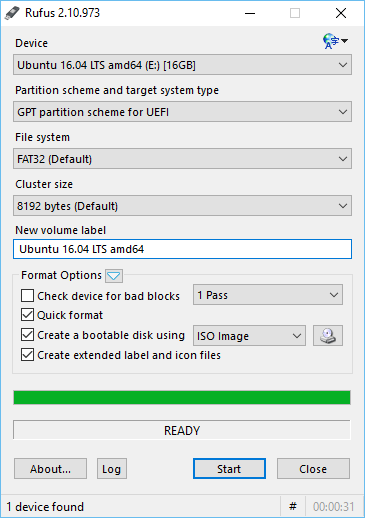
Xem hướng dẫn chi tiết tại: Cách tạo USB Boot, USB cài Windows bằng Rufus
2. WinToFlash
WinToFlash là phần mềm miễn phí khác cho phép bạn có thể nhanh chóng tạo ổ USB Bootable trên máy tính Windows chỉ với 1 hoặc 2 cú click chuột. Phiên bản WinToFlash miễn phí được tích hợp thêm các quảng cáo. Không giống như Rufus, với WinToFlash chỉ có thể tạo được ổ USB Bootable cho Windows mà thôi.
Tuy nhiên WinToFlash cho phép bạn tạo ổ USB Bootable với giao diện khôi phục Windows và Windows emergency bootloader, và thậm chí ứng dụng còn cho phép bạn tinh chỉnh các bảng phân vùng.

3. UNetbootin
UNetbootin là phần mềm khá phổ biến, hỗ trợ việc tạo ổ USB Bootable cho Windows 10 và ổ USB cho Linux chỉ bằng một vài cú click chuột. Lợi thế của UNetbootin là ngay cả khi không có bất kỳ file ISO hoặc ổ CD/DVD cài đặt thì bạn vẫn có thể dễ dàng tải phiên bản ISO mới nhất cho bất kỳ Linux Distro nào từ UNetboot, sau đó tạo một ổ Bootable Media.
Ngoài ra, UNetbootin còn hỗ trợ chế độ "Frugal install" để bạn có thể sao chép tất cả các tập tin từ một file ISO vào ổ cứng của bạn và sau đó khởi động từ nó, giống như khởi động từ ổ USB.
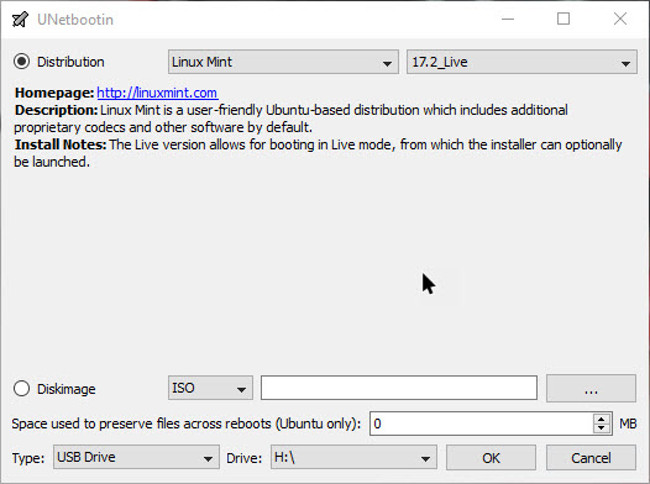
Xem thêm: Tạo một USB Ubuntu Bootable
4. YUMI – phần mềm tạo boot đa cấu hình trên USB
Không giống như các phần mềm ở trên, YUMI – phần mềm tạo boot đa cấu hình trên USB là ứng dụng mã nguồn mở cho phép bạn có thể tạo ổ USB Bootable với nhiều hệ điều hành khác nhau.
YUMI hỗ trợ một loạt các hệ điều hành như Windows, tất cả các hệ điều hành Linux chính, ổ cài từ phần mềm Antivirus và các công cụ kiểm tra khác như tìm mật khẩu, tiện ích sao lưu,….

Tham khảo thêm một số bài viết dưới đây:
Chúc các bạn thành công!
 Công nghệ
Công nghệ  AI
AI  Windows
Windows  iPhone
iPhone  Android
Android  Học IT
Học IT  Download
Download  Tiện ích
Tiện ích  Khoa học
Khoa học  Game
Game  Làng CN
Làng CN  Ứng dụng
Ứng dụng 







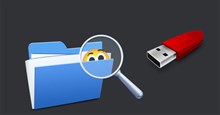
 Windows 11
Windows 11  Windows 10
Windows 10  Windows 7
Windows 7  Windows 8
Windows 8  Cấu hình Router/Switch
Cấu hình Router/Switch 









 Linux
Linux  Đồng hồ thông minh
Đồng hồ thông minh  macOS
macOS  Chụp ảnh - Quay phim
Chụp ảnh - Quay phim  Thủ thuật SEO
Thủ thuật SEO  Phần cứng
Phần cứng  Kiến thức cơ bản
Kiến thức cơ bản  Lập trình
Lập trình  Dịch vụ công trực tuyến
Dịch vụ công trực tuyến  Dịch vụ nhà mạng
Dịch vụ nhà mạng  Quiz công nghệ
Quiz công nghệ  Microsoft Word 2016
Microsoft Word 2016  Microsoft Word 2013
Microsoft Word 2013  Microsoft Word 2007
Microsoft Word 2007  Microsoft Excel 2019
Microsoft Excel 2019  Microsoft Excel 2016
Microsoft Excel 2016  Microsoft PowerPoint 2019
Microsoft PowerPoint 2019  Google Sheets
Google Sheets  Học Photoshop
Học Photoshop  Lập trình Scratch
Lập trình Scratch  Bootstrap
Bootstrap  Năng suất
Năng suất  Game - Trò chơi
Game - Trò chơi  Hệ thống
Hệ thống  Thiết kế & Đồ họa
Thiết kế & Đồ họa  Internet
Internet  Bảo mật, Antivirus
Bảo mật, Antivirus  Doanh nghiệp
Doanh nghiệp  Ảnh & Video
Ảnh & Video  Giải trí & Âm nhạc
Giải trí & Âm nhạc  Mạng xã hội
Mạng xã hội  Lập trình
Lập trình  Giáo dục - Học tập
Giáo dục - Học tập  Lối sống
Lối sống  Tài chính & Mua sắm
Tài chính & Mua sắm  AI Trí tuệ nhân tạo
AI Trí tuệ nhân tạo  ChatGPT
ChatGPT  Gemini
Gemini  Điện máy
Điện máy  Tivi
Tivi  Tủ lạnh
Tủ lạnh  Điều hòa
Điều hòa  Máy giặt
Máy giặt  Cuộc sống
Cuộc sống  TOP
TOP  Kỹ năng
Kỹ năng  Món ngon mỗi ngày
Món ngon mỗi ngày  Nuôi dạy con
Nuôi dạy con  Mẹo vặt
Mẹo vặt  Phim ảnh, Truyện
Phim ảnh, Truyện  Làm đẹp
Làm đẹp  DIY - Handmade
DIY - Handmade  Du lịch
Du lịch  Quà tặng
Quà tặng  Giải trí
Giải trí  Là gì?
Là gì?  Nhà đẹp
Nhà đẹp  Giáng sinh - Noel
Giáng sinh - Noel  Hướng dẫn
Hướng dẫn  Ô tô, Xe máy
Ô tô, Xe máy  Tấn công mạng
Tấn công mạng  Chuyện công nghệ
Chuyện công nghệ  Công nghệ mới
Công nghệ mới  Trí tuệ Thiên tài
Trí tuệ Thiên tài